
Amazon Echo ierīce var noteikt jūsu balsi, ja izveidojat balss profilu. Balss profila izveidei Amazon Echo ierīcēs ir vairākas priekšrocības. Balstoties uz jūsu balss profilu, Amazon atbalss ierīces var personalizēt Echo ierīču pieredzi, pamatojoties uz profila iestatījumu. Echo var pasūtīt preci no Amazon caur jūsu kontu, atklājot balsi. Amazon Echo var ierobežot kalendāra un personiskās informācijas izlaišanu, pamatojoties uz konkrēto profilu.
Ļaujiet mums redzēt, kā iestatīt balss profilu Amazon Echodevicess, lai personalizētu savu pieredzi ar savu balsi.
Iestatīt Alexa App, lai izveidotu profilu
Pirms sākat, jums ir nepieciešams, lai sāktu;
- Amazon Echo Device (Echo / Echo Dot / Echo Plus / Echo Show / atbalss vietas: Amazon Link)
- Amazon Alexa lietotne (PlayStore | iTunes)
Instalējiet lietotni vai nu uz Android vai iPhone, un izmantojiet galvenos iestatījumus, piemēram, WiFi savienojumu un Amazon konta iestatīšanu. Mēs esam izmantoti iPhone lietotnei ekrānuzņēmumam šajā rakstā; Android lietotne arī spēj to izdarīt. Kad esat pabeidzis Alexa lietotnes sākotnējo apstiprinājumu, nolaižamajā izvēlnē pieskarieties Settings .
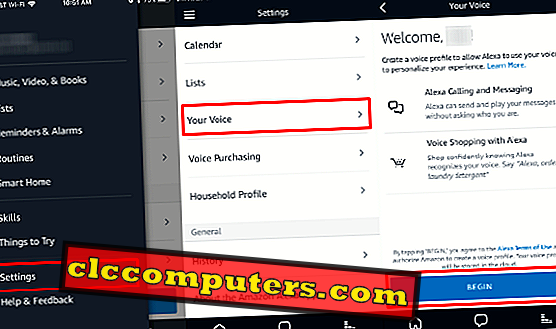
No iestatījumu vecuma ritiniet uz leju, līdz redzat savu balsi, un pieskarieties, lai sāktu izveidot balss profilu Alexa. Izveidojot balss profilu, jūs varēsiet izmantot Alexa zvanu ziņojumapmaiņai, nepārbaudot savu balsi vēlreiz. Interesanti ir padarīt jūsu iepirkšanās vieglu, uztverot savu balsi, kas palīdz savienot pareizo Amazon kontu, lai iegādātos objektu. Iet uz priekšu un pieskarieties BEGIN, lai pārietu uz nākamo ekrānu.
Māciet Alexa Your Voice
Pirms sākat apmācīt savu balsi, ieteicams izvēlēties klusu un mierīgu vietu, lai apmācītu savu balsi Alexa. Amazon iesaka saglabāt attālumu starp 1-5 pēdām ar Alexa Echo ierīci, lai nodrošinātu vislabāko balss skaidrību un rezultātu.
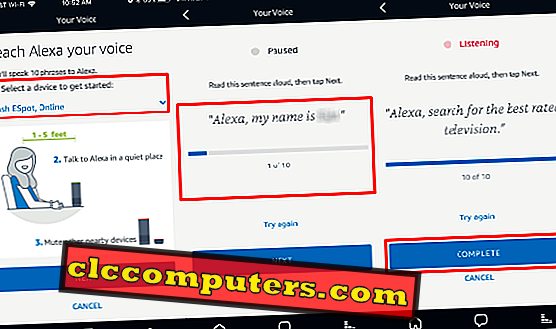
Lai sāktu balss apmācību, jums jāizvēlas ierīce. Ja ir vairākas ierīces, nolaižamajā izvēlnē varat izvēlēties atbalss ierīces. Ja jums ir vairākas Alexa Echo ierīces, jūsu kontā ir jāapmāca tikai viena ierīce. Visas pārējās ierīces ar vienu un to pašu kontu varēs atklāt jūsu balsi un personalizēt pieredzi, pamatojoties uz šo Alexa Voice profilu. Amazon iesaka izslēgt, ja ir kādas citas ierīces, kas atrodas tuvu ierīcei, ko trenē.
Pieskarieties NEXT (Nākamais) taustiņam un Alexa lūgs lasīt ekrāna fāzes skaidrā un skaļā. Ir jāsagatavo desmit kopējie teikumi, kas jālasa, lai apmācītu Alexa Echo ierīci, pēc katra teikuma nolasīšanas jūs varat pāriet uz nākamo, līdz esat pabeidzis. Visbeidzot, jūs redzēsiet apstiprinājuma ekrānu Alexa lietotnē, un Alexa teiks: “liels darbs”.
Rediģēt Alexa apmācītu balss
Jūs varat jautāt: „Alexa, Kas es esmu” un Alexa atbildēs ar savu vārdu. Ja šajā brīdī rodas kādas grūtības, ir iespēja rediģēt balsi, ko izmantojāt, lai apmācītu Alexa atbalss ierīci. Tas ir noderīgi, ja Alexa ir kāda problēma, lai atpazītu jūsu balsi. Balss rediģēšana faktiski ir jūsu balss pārkvalifikācija Alexa Echo ierīcēm.
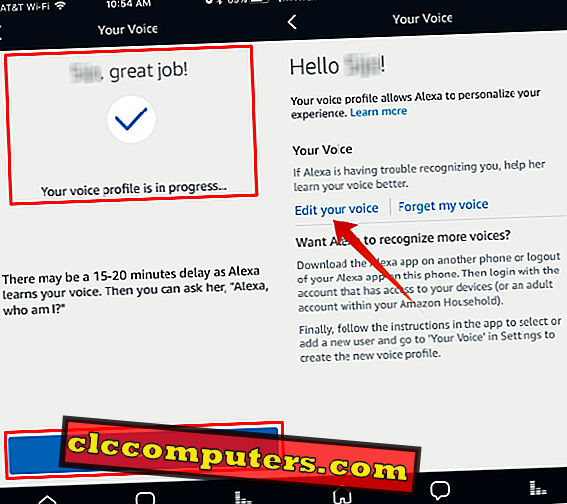
Lai rediģētu savu balsi Alexa Echo, atveriet Amazon Alexa App iPhone vai Android tālrunī un piesakieties savā kontā. Tagad dodieties uz Iestatījumi> Tava balss> Rediģējiet savu balsi. Alexa lietotne atkal vadīs 10 fāzes, lai lasītu skaļi, lai apmācītu Alexa Echo ierīci.
Uzstādiet vairākus balss profilus Alexa Echo
Alexa Echo varat izveidot vairākus kontu profilus, lai personalizētu katra dalībnieka pieredzi. Jūs varat izmantot to pašu ierīci un tālruni, lai izveidotu papildu balss profilu Alexa atbalss ierīcēs. Pirmkārt, jums ir jāpieraksta pašreizējais konts no Alexa lietotnes no sava tālruņa un jāreģistrējas ar citu Amazon kontu, lai sāktu jaunu balss profilu.
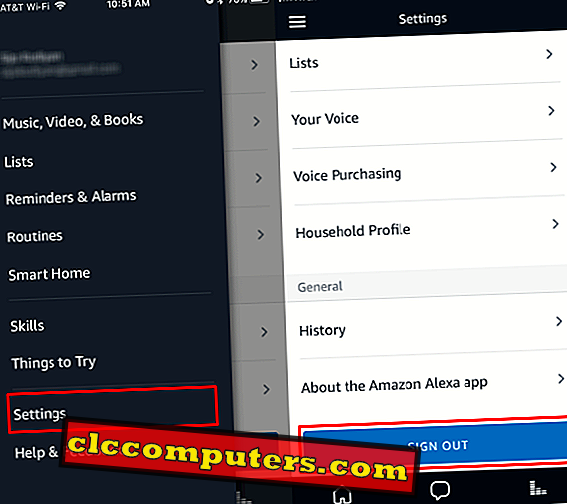
Izveidojiet balss profilus Alexa Echo
Izbaudiet personalizēto Amazon smart skaļruņu pieredzi, izveidojot atsevišķu balss profilu katram konta turētājam. Atkarībā no jūsu personalizētajiem iestatījumiem un kalendārā, ko iestatījāt ar profilu, atbalss var atklāt rezultātus un lasīt jūsu kalendāru. Faktiski, jūs varat izmantot vairākus balss profilus katram sava ģimenes loceklim. Jūsu ģimenes locekļi var pārbaudīt rīta ziņu zibspuldzi un iecienītākās preces, pamatojoties uz viņu personīgo izvēli. Alexa Echo var identificēt katru lietotāju, pamatojoties uz viņu balsi, un piedāvāt viņiem personalizētu mūziku.













